如何在Word里添加下划线?
Hello!大家好,我是阿广,有时候我们做Word文档的时候,可能要用到Word中的下划线功能,本文将为大家介绍几种给文本添加下划线的方法。(⊃‿⊂)
原料/工具
Word
方法/步骤
第1步
首先我们打开Word,新建一个文档,也可以打开自己想要编辑的文档,点击文件菜单栏中的打开按钮即可,如图所示。
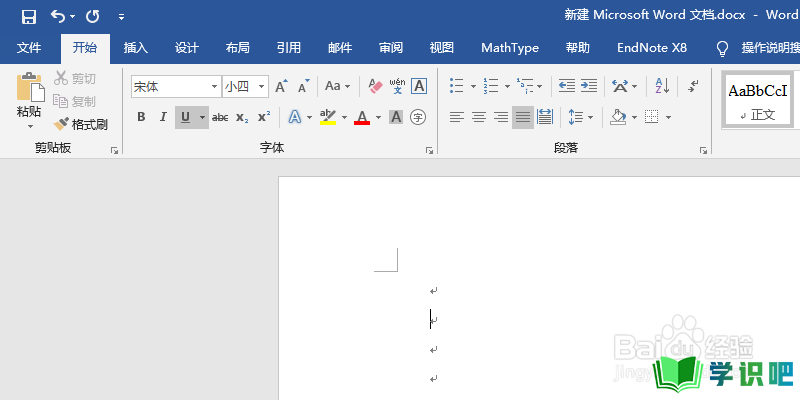
第2步
空白下划线添加法:我们在Word界面中点击文件板块的文字栏里的下划线,然后我们直接在文档中按空格键,即可生产出空白下划线,如图所示。
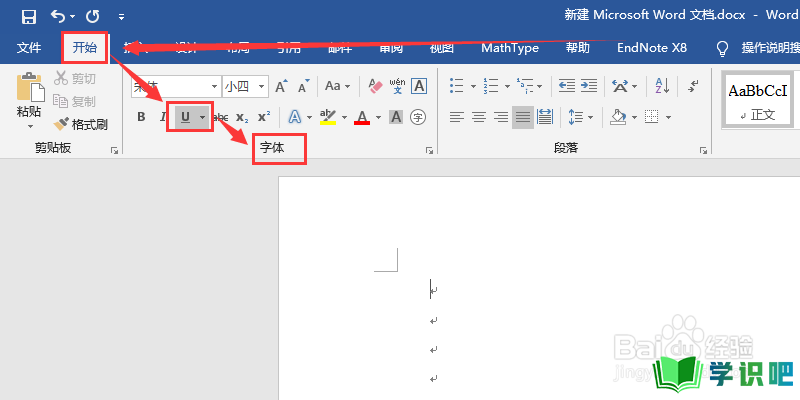
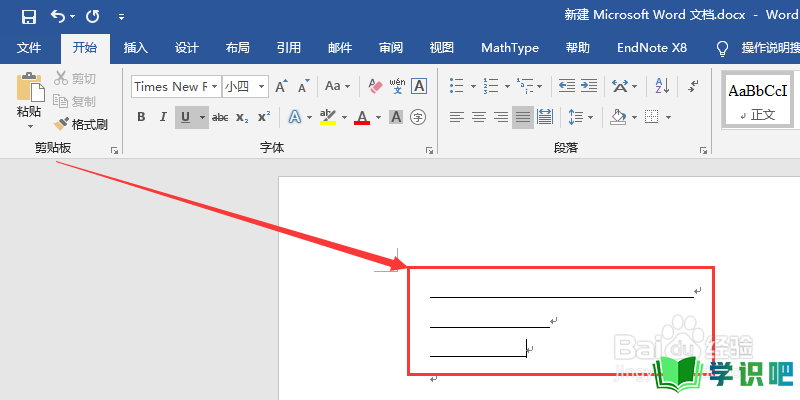
第3步
文字下划线添加法1:选中文档中的文字,然后点击鼠标右击,出现下划线图标,点击即可添加下划线。
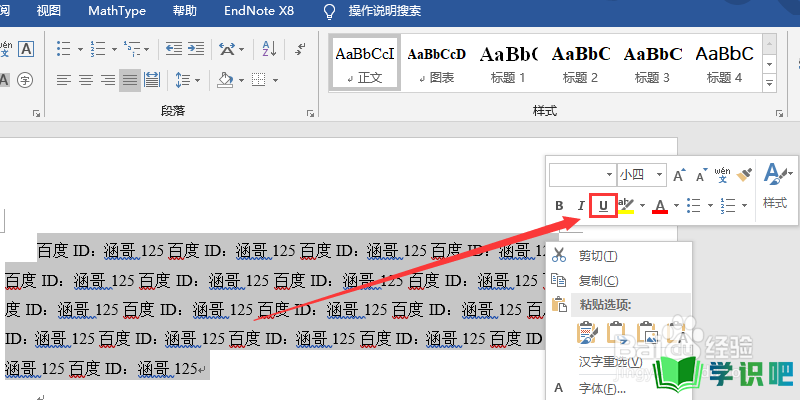
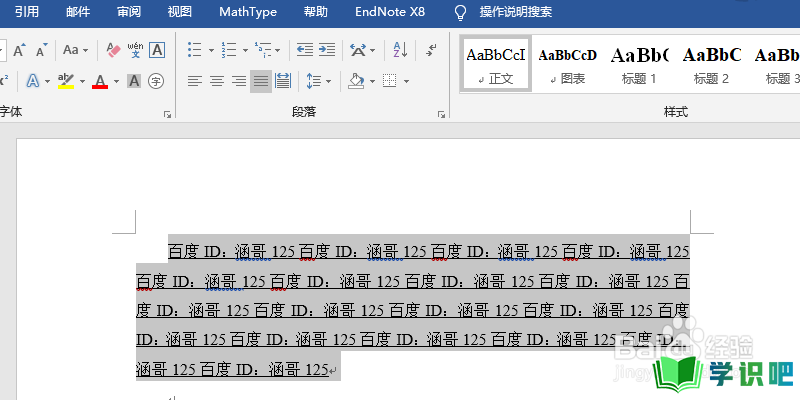
第4步
文字下划线添加法2:先选中文档中的文字,然后鼠标点击文件板块的文字栏里的下划线按钮,就能成功添加下划线了,如图所示。
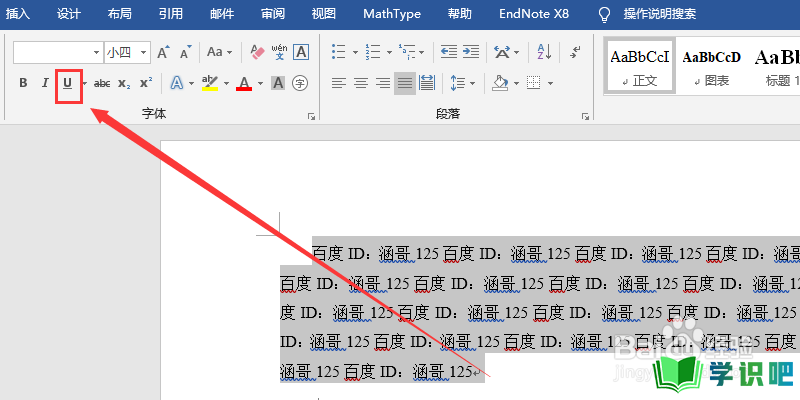
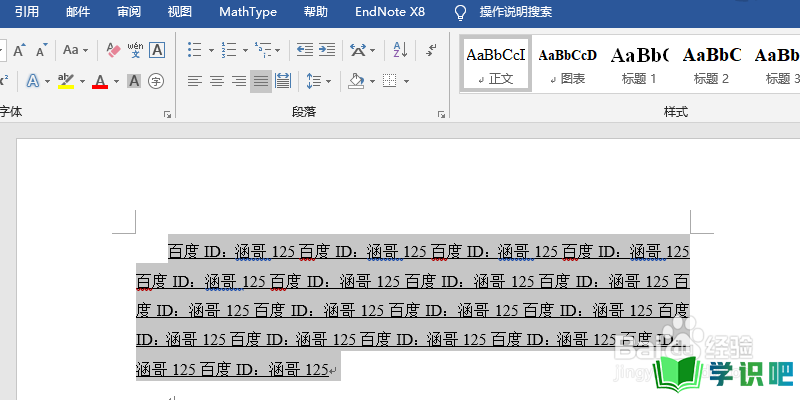
第5步
文字下划线添加法3:先选中文档中的文字,然后按快捷键Ctrl+U,就能快速为选中文字添加下划线,如图所示。
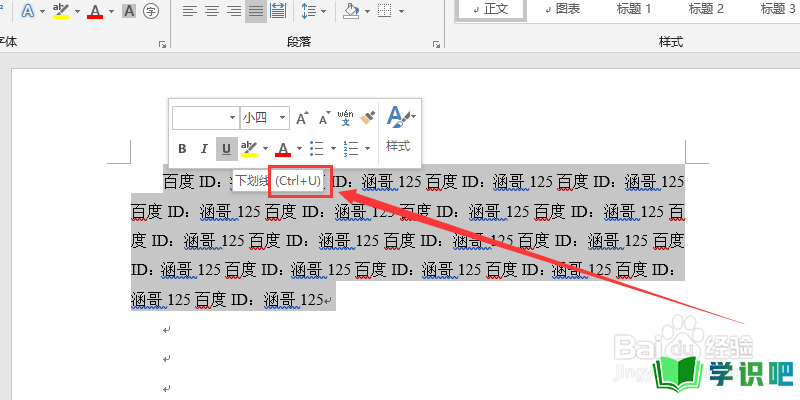
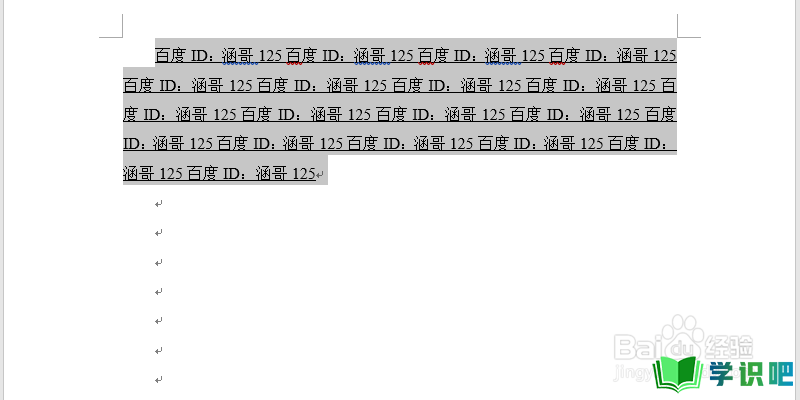
第6步
文字下划线添加法4:依然先选择文字,然后点击文字的下拉按钮,然后在文字窗口中的下划线线型栏选择横线,然后点击确定即可添加下划线,如图所示。
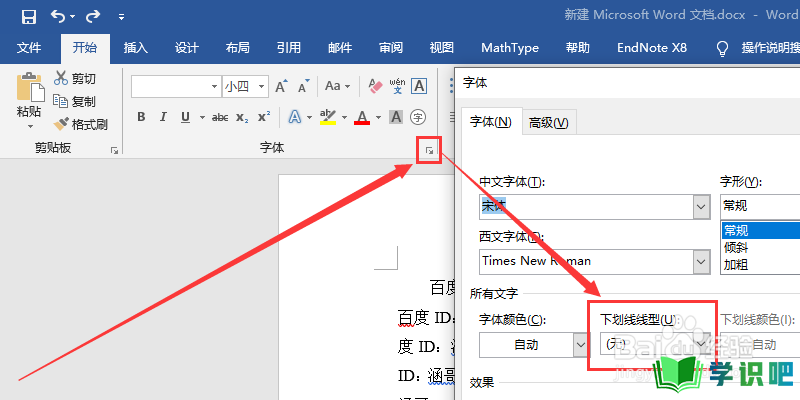
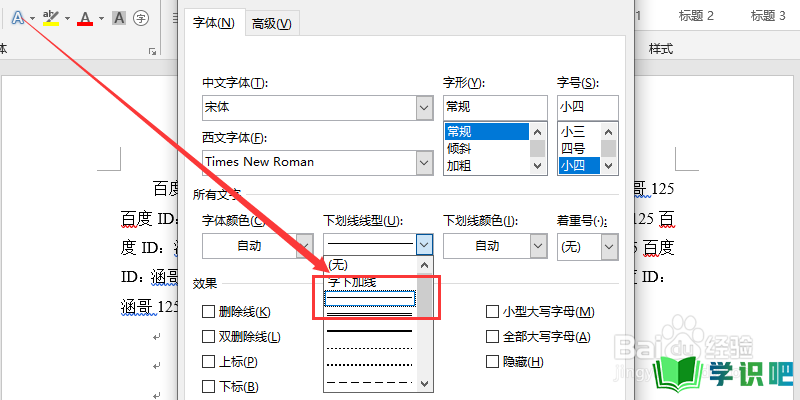
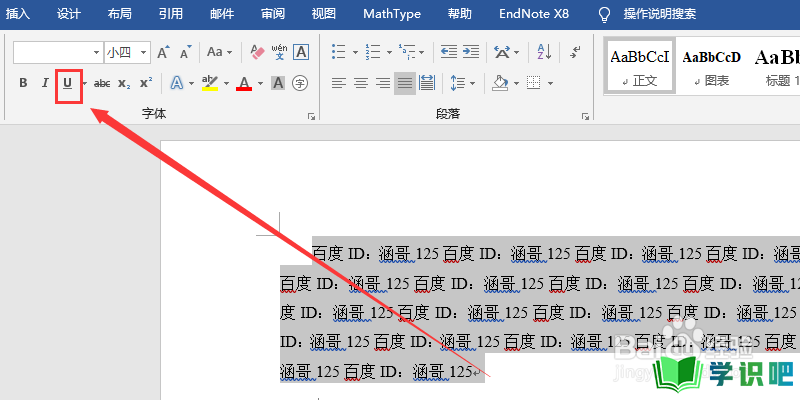
温馨提示
以上就是“如何在Word里添加下划线?”的全部内容了,小编已经全部分享给大家了,希望大家能学到新的知识!最后,小编希望以上分享的内容对大家有所帮助,如果觉得还不错就给小编点个赞吧!(⊃‿⊂)
